雨林木风xp无线网络连接不见了怎么找回
发布时间:2016-08-31 15:59:56 浏览数:
今天突然网断了,而且找不到无线网络连接,捣鼓了半天,才解决问题,那么雨林木风xp无线网络连接不见了怎么找回?且看以下教程。
雨林木风xp无线网络连接不见了的解决方法:
1、首先看一下是不是无线开关没有打开,如果没有打开,打开即可(小编的电脑是按Fn+F3)。
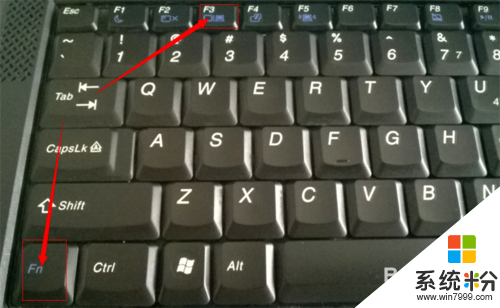
2、如果无线开关已经打开了,我们点击进入“计算机”(小编用的是WIN7,如果是XP应该是“我的电脑”)。

3、点击上方“打开控制面板”,进入后点击“设备管理器”。
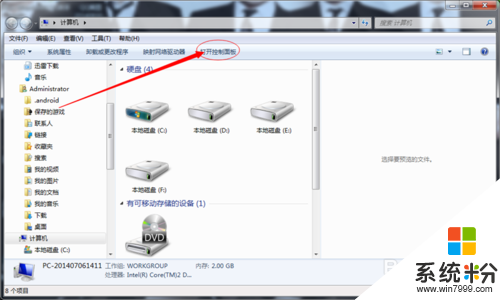
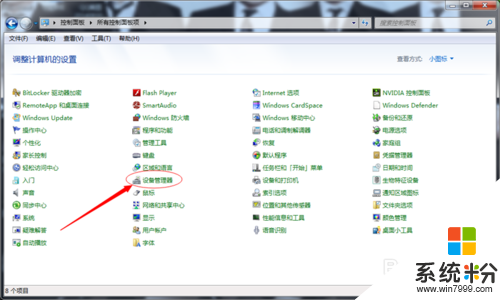
4、点开“网络适配器”,双击无线网卡(如图所示,带有“Wifi”字样的就是无线网卡)。
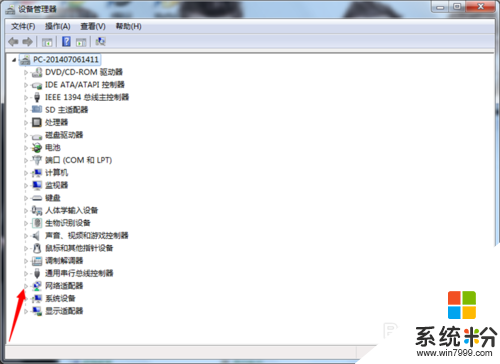
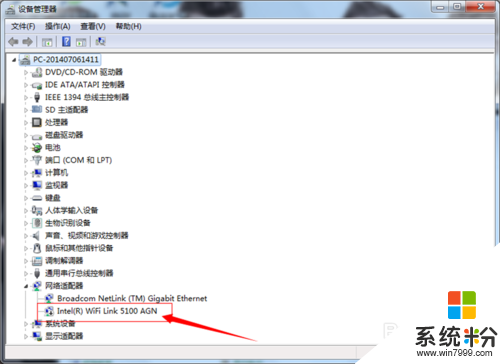
5、点击“启用设备”,再点击“下一步”,这样无线网卡就启用了。
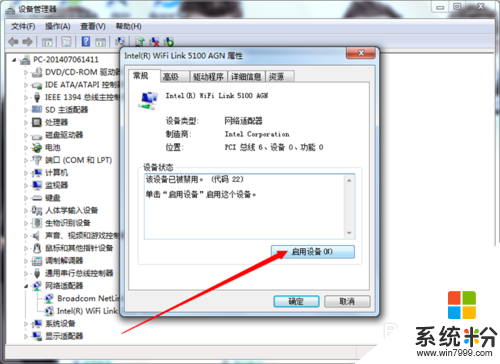
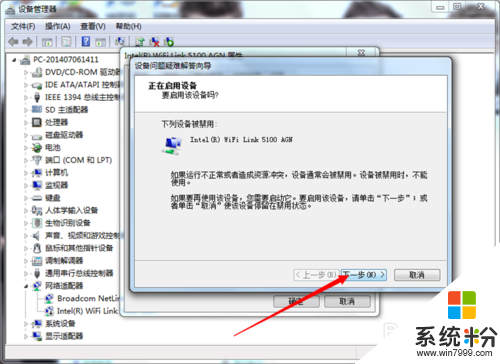
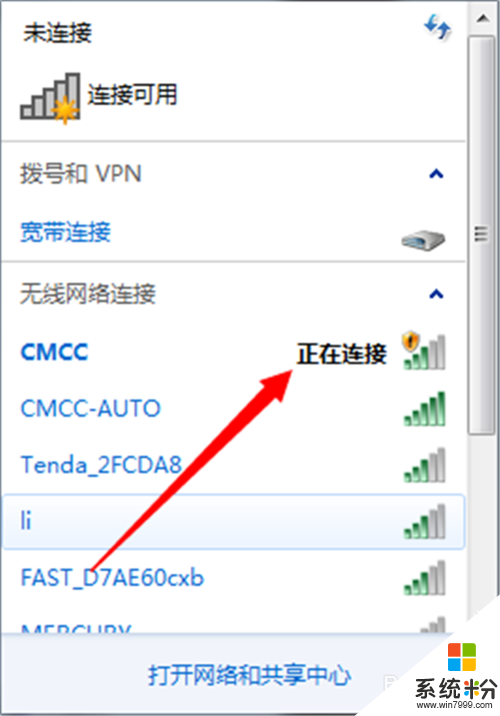
6、如果还是不能显示无线网络就考虑是不是硬件出现了问题,建议去专业维修店进行维修。
雨林木风xp无线网络连接不见了怎么找回,步骤,还有不清楚其中操作步骤的用户,可以按照上述的方法来设置。更多官方电脑系统下载使用技巧欢迎上系统粉查看那相关的文章。